

联想 ThinkPad 黑将S5配置是CPU为i5-7300HQ 2.5G,显卡GTX1050Ti 2GB,内存:DDR4 2400 4G+8G,硬盘:128GB SSD 闪迪X400+500G HDD 西数黑盘;Active Protection System这个功能是ThinkPad的黑科技了,有点类似安全气囊的缓冲用途,这功能可以帮助保护硬盘免受由强烈的物理震动和振动所导致的损坏的自主功能部件。它一直连续监视ThinkPad计算机的移动,并且当预测到有坠落或类似的可能导致损坏的事件时它将暂停硬盘。于是这次老油条装机大师小编为大家带来联想 ThinkPad 黑将S5笔记本U盘启动一键重装win10家庭版系统的教程,下面就跟着小编一起来一探究竟吧。
相关推荐:(永久激活)最新微软官方正版win7安全版32/64位下载2019.12
一、安装准备
1、已安装系统的电脑一台
2、4G及以上U盘一个
3、系统镜像:小白装机推荐win10系统专业稳定版64位镜像自动激活可升级
二、重装步骤
1、插入U盘,重启电脑按F2、F9、F11、Esc等(开机画面有提示,可以在下面的列表中查找自己相应的主板品牌,如果没有以下的主板品牌,请进入U盘启动教程查找相关品牌电脑的快捷键)。
2、当我们经过相应的主板品牌快捷键进入"快速引导菜单"后我们会看到如下三种较为常见的菜单界面之一。
3、进入U盘安装页面,选择【02】项回车运行PE系统。
4、系统自动弹出一键装机,如果没有,请点击方框中的【最快装机】,保持默认设置,选择U盘中的win10.gho文件,点击安装位置(建议C盘),确定。
5、在这个界面执行win10系统专业版的解压操作。
6、解压完毕后会弹出重新重启电脑提示,点击【立即重启】,拔出U盘,自动开始安装win10系统专业版组件和驱动程序。
7、安装完成后启动进入到win10系统桌面。

上面是关于联想 ThinkPad 黑将S5笔记本U盘启动一键重装win10系统教程,你们学会了吗?更多实用教程尽在老油条装机大师。

今天小编和大家一起来分享的内容是联想笔记本u盘启动进入pe系统的方法教程。当你使用老油条装机大师制作了u盘启动盘之后,如何u盘启动进入联想笔记本的pe系统呢?关于这个问题,我们来看看联想笔记本u盘启动进入pe系统的方法教程吧。
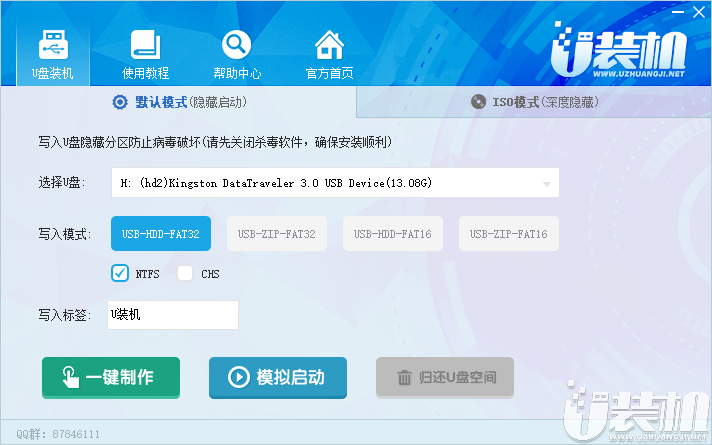
今天小编和大家一起来分享联想笔记本电脑一键制作u盘启动盘的方法教程。当用户使用的是联想笔记本电脑的时候,想要使用u盘来进行电脑系统的重装。那么我们如何去一键制作u盘启动盘呢?接下来小编就和大家一起来分享使用老油条装机大师这款工具来进行操作的方法。

拯救者R720是2017年上市了,这也是联想旗下拯救者系列的一款重磅产品,不但搭载了第七代酷睿i7 7700HQ和8GB内存,还加入了1T+256G SSD,要知道随机的SSD居然还是走PCI-E通道的NVMe接口,写入速度直逼3000MB s,诚意十足。显卡方面,不出意外的搭配了全新的10系显卡GTX1050Ti,搭载2GB显存。那么这款联想拯救者r720如何设置u盘启动呢?今天快启动就给大家分享联想拯救者r720笔记本bios设置u盘启动教程。

现在正处于开学季,很多刚步入大学的小伙已经买好了他们的笔记本电脑,有些是因为系统不喜欢需要重装系统,这里以联想小清新笔记本为例为大家做示范。老油条装机大师小编为大家带来联想小清新笔记本要怎么样U盘装系统的图文教程,希望对你们有所帮助一起来看看吧。

ThinkPad X1 Carbon是一款内存为4GB14 0英寸的笔记本电脑,配备了Intel新一代IVB核芯的Corei5-3427U,主频为1 7GHz,通过睿频可达2 8GHz,4GB DDR3-1600内存,128GB SSD固态硬盘,配备有HD 4000核心显卡。最近有一些小伙伴重装操作系统的时候遇到了一个问题,就是开机在按键盘上的快捷键F12无法进入U盘启动设置界面,这样你就无法选择U盘重装系统了。这让用户感到很头疼。于是这次小编为大家带来最新联想thinkpad x1 carbon笔记本进入U盘启动设置界面教程,希望对你们有所帮助一起来看看吧。

YOGA C940搭载了英特尔第十代酷睿i7-1065G7低功耗处理器,架构代号为Ice Lake,采用10nm制程工艺,YOGA C940采用14英寸IPS显示屏,分辨率为3840*2160,最高亮度500nits,色域达90% DCI-P3,显示效果十分的清晰细腻,四边窄边框的设计让屏占比达88 43%。这次老油条装机大师小编为大家带来教你如何在惠普笔记本一键U盘启动BIOS设置的教程方法,希望对你们有所帮助一起来看看
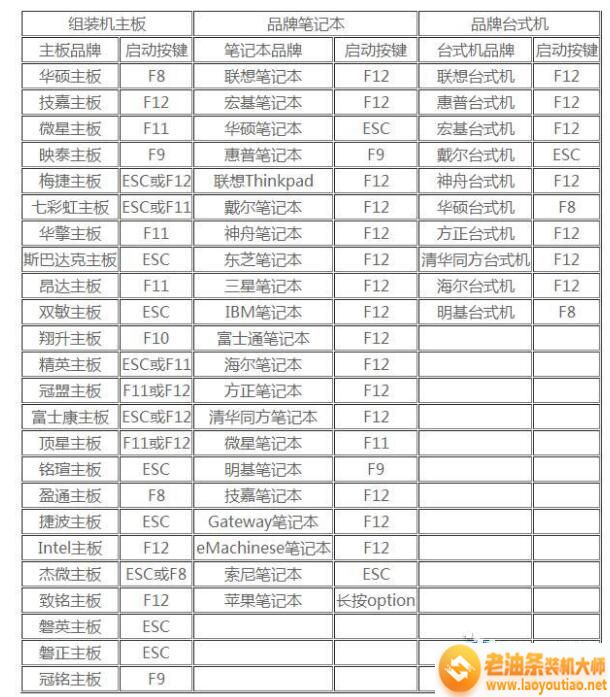
联想拯救者 Y7000是当下学生党的热门之选,全新外观设计,相比上一代更为内敛;A面有灯,逼格满满。窄边框设计,屏占比高达84%,游戏沉浸感更好。Fn+Q开启野兽散热模式,实测性能表现非常给力。独特的双风扇逆向旋转设计,噪音偏低,散热能力不俗。2TB超大容量机械硬盘。这次老油条装机大师小编为大家带来联想拯救者 Y7000笔记本设置U盘启动的教程,下面就跟着小编一起来一探究竟吧。
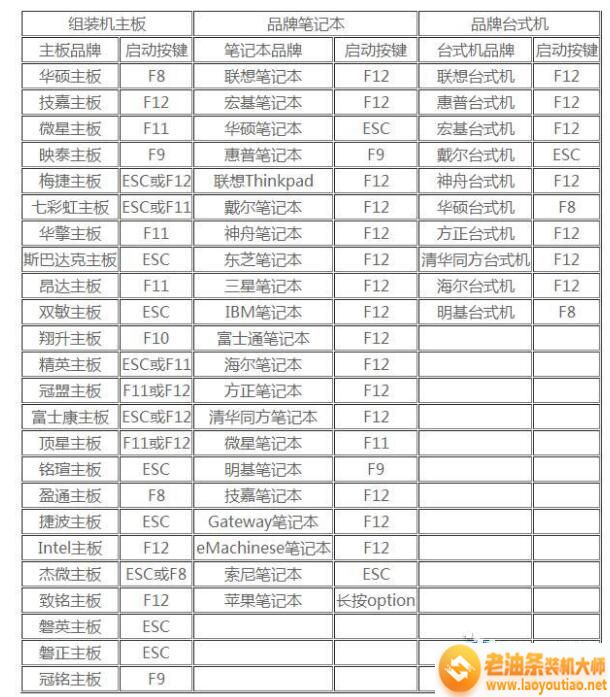
联想拯救者 Y9000K笔记本全系均采用 17 3 英寸、支持 G-sync 技术的 144Hz 刷新率 FHD 屏幕,同时可选搭载英伟达 RTX 2080Max-Q、2070Max-Q 和 2060 三款显卡,并加持了联想独创的 Dual-Direct GFX 增强显示设计,用户可以根据自身需要,自行选择独显直连模式来提高性能,或者节能模式延长续航时间,让玩家享尽极致游戏体验。这次老油条装机大师小编为大家带来联想拯救者 Y9000K笔记本设置U盘启动的教程,下面就跟着小编一起来一探究竟吧。















